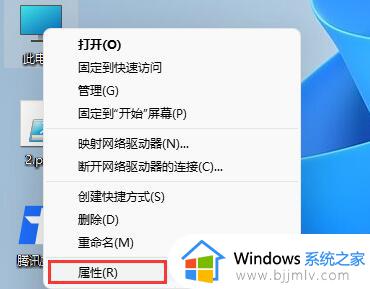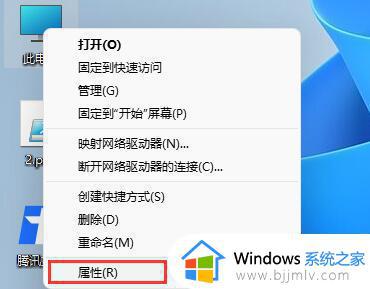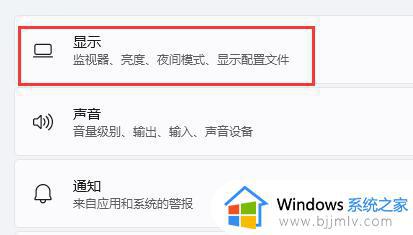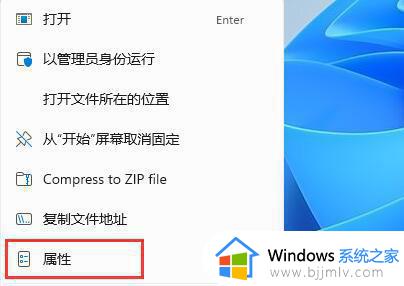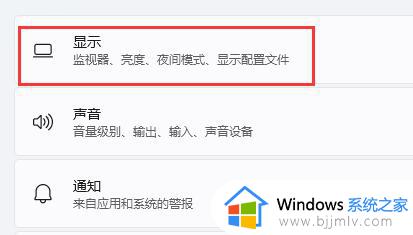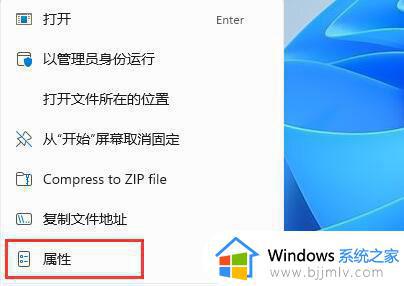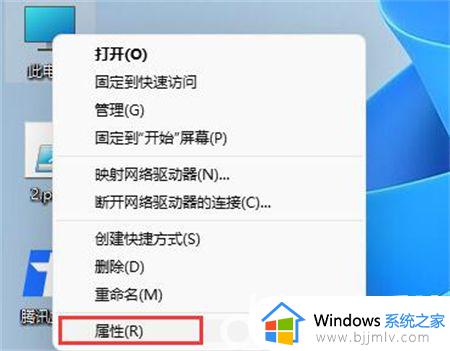windows11玩红警卡住怎么办 红警win11玩一会卡死的解决方法
相信非常多玩家都很喜欢玩红警这款游戏吧,许多用户升级到windows11系统之后也都喜欢下载玩耍,可是有部分用户在玩的时候,却遇到了玩红警卡住无法玩耍的情况,很多人遇到这样的问题都不知道该怎么办,大家别担心,本文这就够大家介绍一下红警win11玩一会卡死的解决方法。
方法一、
1、首先右键选中“此电脑”,然后点击进入“属性”设置。
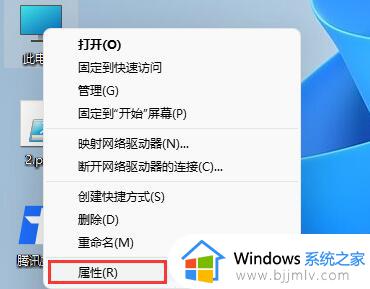
2、然后点击左侧的“应用”,再进入右侧的“可选功能”。
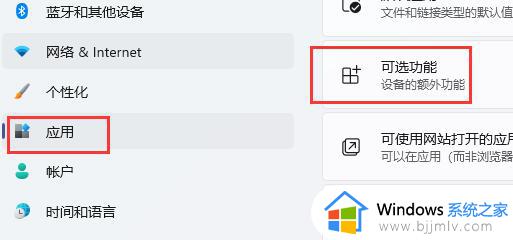
3、接着找到相关设置下的“更多Windows功能”。
4、最后在其中找到“旧版组件”下的“DirectPlay”,勾选开启,再点击下方“确定”就可以正常玩红警了。
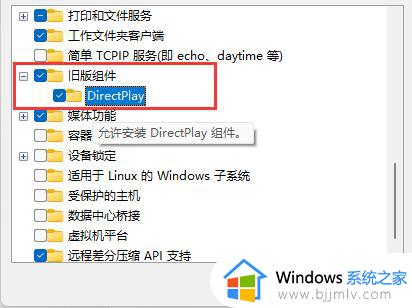
方法二
1、不过因为红警是一款很老的游戏,不一定会兼容win11系统。
2、网上有很多版本的红警游戏可以下载,我们需要先下载一个能够在win10中运行的红警游戏。
3、下载完成后右键选择红警的快捷方式,在其中找到“属性”。
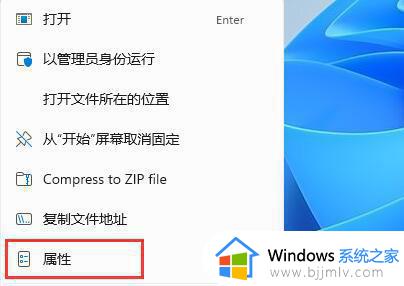
4、接着点击“兼容性”选项卡,然后勾选“以兼容模式运行这个程序”,再选择“Windows7”。
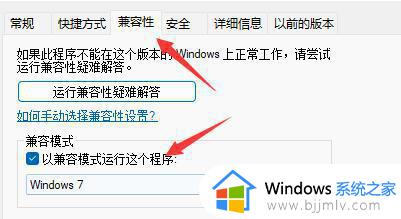
5、设置完成后点击下方“确定”保存,保存完成后双击运行红警的快捷方式就可以开始玩了。
以上给大家介绍的就是windows11玩红警卡住的详细解决方法, 有遇到一样情况的用户们可以参考上述方法步骤来进行解决吧。